VectorWorks에서는 문자나 문장을 자유로운 위치에 입력할 수도 있으며 편집도 편리하게 이용할 수 있다. 한글과 영문, 특수 문자 등을 한 번에 이용이 가능하다. 파일을 다른 프로그램으로 변환할 때, 가장 문제가 되는 것도 문자이다. 예를 들면 VectorWorks의 Mac version과 Windows version사이에서도 서로 문자 스타일이 다를수도 있다.
문자 입력에는 직접 삽입법과 Text Block법 두 가지 입력방법이 있으며 각각의 특징이 있다. 입력 후에는 똑같이 취급할 수 있으므로 입력하기 쉬운 방법을 택한다. 텍스트를 입력하기 전에 원하는 font, size, style, color 등을 지정한다.
텍스트 직접 삽입하기
[TEXT] Tool을 선택하고 화면에서 Click하면 그곳에 문자입력용 Cursor가 표시되며 문자열을 입력한다. Enter Key( Mac=Return key)를 누르면 행을 바뀌고, 다른 툴 혹은 Selection(단축키 V) Tool을 선택하면 된다.

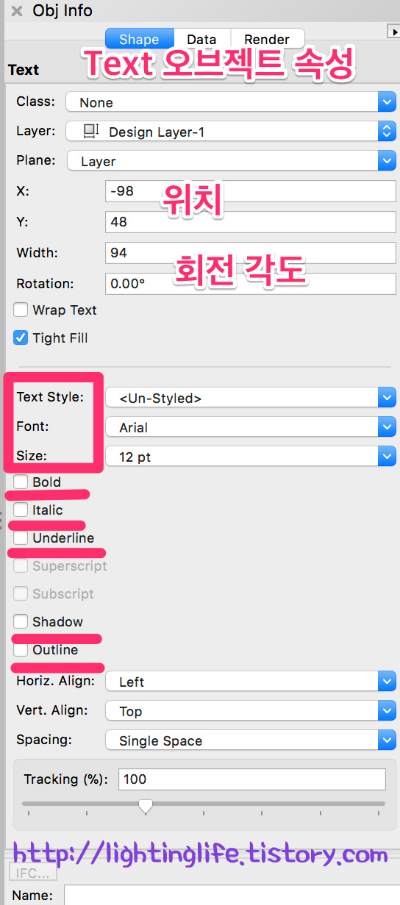
텍스트 오브젝트 특성에서 클래스/레이어/위치/ 텍스트 스타일,폰트,볼드,이태릭 등의 속성을 편집할 수 있다.
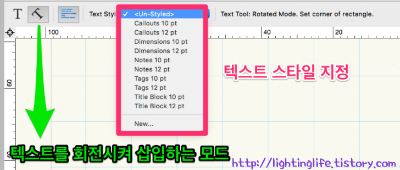
텍스트 블록(Block) 삽입법
[TEXT] Tool을 선택하고 화면에서 Click → Drag → Click하면 임시 범위가 표시되며 앞머리에 문자열 입력용 Cursor가 표시된다. 문자는 이 범위 내에서 표시된다.

기입한 문자를 한개의 도형처럼 취급하고, 문자를 드래그하면 위치를 정비하는 것이 가능하다. 또한 문자만으로도 심볼 등록이 가능합니다.
Text 메뉴
Alignment : Text의 시작 지점을 지정한다.
Checking Spelling : 스펠링 체크 기능이다
True Type To Polyline : 글자를 수정할 수 있도록 Polyline으로 변형된다.
Text Along Path 글자를 일정한 경로에 따라 배열할 때 사용한다.

Scale Height and Width, Curve 옵션을 체크하고 OK 버튼을 클릭하면, 아래와 같이 텍스트가 배열된다.
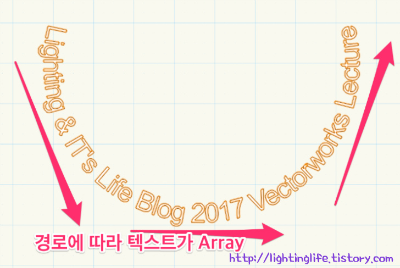
'Vectorworks > 벡터웍스 2D' 카테고리의 다른 글
| [024][Vectorworks 기본] Connect/Combine Tool 이해하기 (0) | 2022.12.01 |
|---|---|
| [022][Vectorworks 기본] Line(선) 결합(join) 편집하기 (0) | 2022.12.01 |
| [020][Vectorworks 기본] Mirror Tool 을 이용한 도형 대칭 복사하기 (0) | 2022.12.01 |
| [019][Vectorworks 기본] 도형의 이동, 복사, Duplicate Array 등 다양한 Tips (0) | 2022.12.01 |
| [018][Vectorworks 기본] 마우스 Cursor(커서) 에 대한 이해하기 (0) | 2022.12.01 |
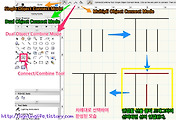
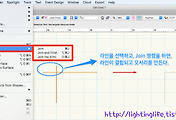
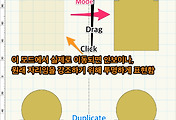
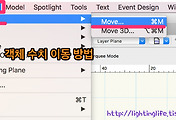
댓글